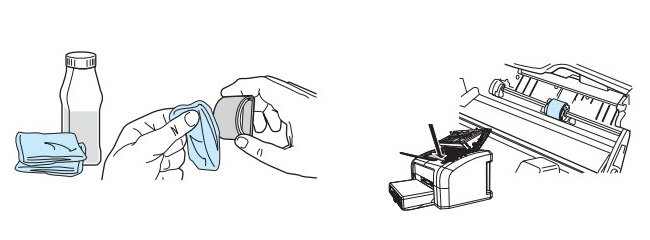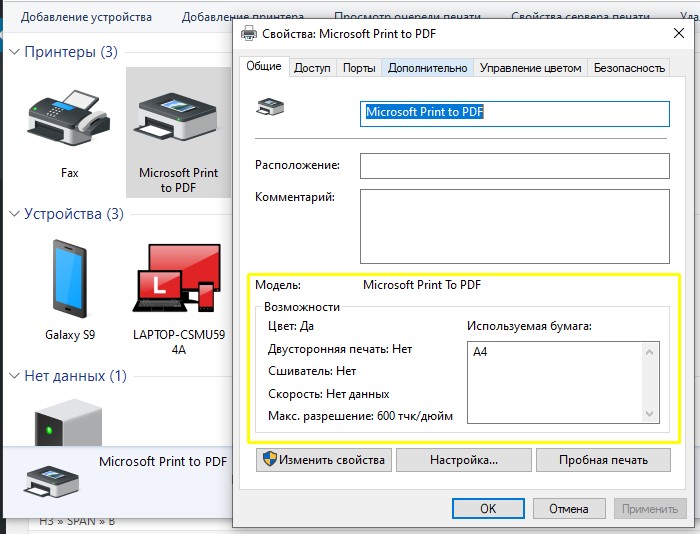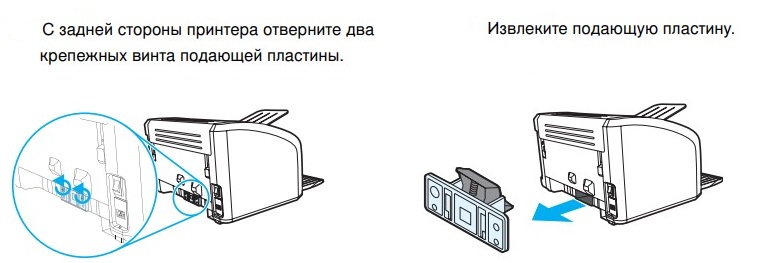- Почему принтер жуёт бумагу
- Причина в бумаге
- Неправильные настройки
- Причина в принтере
- Если принтер зажевал на входе
- Замятие листа на выходе
- Что делать: как вытащить мятую бумагу
- Нюансы извлечения в разных принтерах
- Струйные
- Лазерные
- Как продолжить печать после замятия
- Когда обращаться к специалистам
Почему принтер жуёт бумагу
Причина в бумаге
Бумага различается плотностью и влажностью. Если характеристики отличаются от рекомендованных производителем печатающих устройств, листы будут постоянно заминаться. Причина зажевывания может быть в неправильной установке направляющих реек.
Решение – не используйте дешёвую, тонкую бумагу. Покупайте ту, что не меньше предложенной производителем, но и не выше 90 г/кв.м. Слишком плотный лист не захватится роликами или будет сильно нагружать механизм протяжки, что приведёт к его поломке.
Оптимальная плотность листов – 80 г/кв.м.
Неправильные настройки
Принтер может зажевать страницы, если в настройках выбран формат листов, который не соответствует загруженным в лоток. Надо остановить печать и изменить на компьютере параметры формата, они должны соответствовать значениям в свойствах принтера.
Формат может выбираться в разных вкладках окна настроек. Расположение зависит от модели принтера.
Причина в принтере
- Загрязнились ролики. Делать представляет собой небольшие пластмассовые цилиндры, обтянутые шероховатой резиной. Между шероховатостями попадает грязь, остатки краски, в результате на распечатанном листке видны полосы. Листы неравномерно протягиваются через ролики и заминаются. При загрязнении нужно извлечь зажёванный лист и протереть цилиндры влажной безворсовой тряпкой. Со временем шероховатость на резине стирается, и ролики начинают мять страницы даже без загрязнения. Выход – замена роликов.
- Износились детали механизма подачи. Протягивание листка выполняется девятью деталями принтера. При выходе из строя любой из деталей возможно замятие. Если при замятии издаётся шелест и скрип, то поломался термоузел. Исправит ситуацию замена детали в сервисном центре.
- Перегрев принтера. Если принтер долго работал и зажевал бумагу, причиной может быть перегрев. Устраните замятие, выключите аппарат, дайте ему остыть и отдохнуть. В дальнейшем печатайте небольшими партиями, чтобы не допустить повторного перегрева.
- Инородные предметы в узле подачи. Внутрь могут попасть скрепки, кнопки и другие мелкие предметы. Для их удаления откройте крышку принтера. Подсветите фонариком, изучите содержимое принтера, особенно в углах, где скапливается весь мусор, загоняемый туда кареткой во время движения. Лишние предметы могут находиться и за кареткой. Их нужно вынуть и закрыть крышку.
- Неправильная сборка картриджа. Неумелая установка чернильницы приводит к деформации узлов и деталей печатающего устройства. На странице при печати появляются дефекты (полосы, мазня), меняется траектория движения и бумага мнётся. Установку картриджа нужно делать строго по инструкции или отдать работу специалистам.
- Открытый лоток для бумаги. Открытие лотка во время печати может вызвать не только остановку распечатывания, но и замятие листа.
Если принтер зажевал на входе
Замятие бумаги на входе принтера чаще всего связано с её качеством и характеристиками.
- Низкосортная бумага. Происходит замятие из-за чрезмерной тонкости листов.
- Очень толстая пачка листов. Устройство захватывает сразу несколько страниц или зацепляет второй листок не полностью, заминая его.
- Посторонние предметы. Чтобы не произошло замятие, предварительно проверьте наличие между листками скрепок, кнопок, скоб.
- Загнутые края у отдельных листов. Перед укладкой в лоток страниц, даже из только распакованной пачки, проверьте замятые углы или скомканные листы. Такие страницы сразу убирайте из пачки.
Замятие листа на выходе
Некоторые проблемы с замятием на выходе можно решить самому.
- Неверный формат страниц. Если в настройках на компьютере выставлен формат, не соответствующий формату вставляемых листов, необходимо привести их значения к правильным.
- Длительная работа. Если принтер интенсивно и долго печатает, он перегревается и начинает мять бумагу. Нужно выключить аппарат и подождать остывания.
- Попадание предметов в механизм подачи листов. Любая мелочь может помешать принтеру нормально работать и заставить жевать бумагу. Проверьте механизм и устраните проблему.
Что делать: как вытащить мятую бумагу
- Загорание датчика «Замятие бумаги» или «Paper jam» сигнализирует о замятии листка, распечатка останавливается.
- Выключаете аппарат с розетки.
- Через настройки очищаете очередь печати.
- Открываете крышку на корпусе аппарата. Например, в МФУ бренда HP крышка спереди, в технике других производителей может находиться сбоку, сзади или сверху.
- Извлекаете картридж. Смотрите, чтобы на нём и в прилегающих плоскостях не было посторонних деталей.
- Теперь нужно вытащить зажёванную бумагу. Если она застряла в начале или середине, то достать лист легче, потянув в противоположную печати сторону. При застревании в конце страницы нужно тянуть по направлению распечатки.
- Тяните мятую страницу аккуратно, прилагая усилия равномерно.
- Если вытащить бумагу целой не удалось, остатки и мелкие куски изнутри извлеките пинцетом.
- Возвращаете картридж на место.
- Закрывает крышку.
- Включаете принтер и проверяете работу.
Нюансы извлечения в разных принтерах
Струйные
У струйников вращающиеся валики находятся за картриджем. При замятии сначала вытягивается картридж, чтобы получить доступ к остальным деталям. Предварительно нужно отключить электропитание.
У многих струйников предусмотрены опции для облегчения работы пользователям. Например, в принтерах компании HP есть датчики, указывающие на положение каретки в начале и конце процесса печати. Принтер мнет бумагу, если датчик Encoder strip sensor засорился или был повреждён. Для его реанимации используется проспиртованная салфетка. Предварительно из аппарата извлекается застрявший лист.
Лазерные
При извлечении страниц нет необходимости отключать устройство от сети. Главное, извлечь лист без резких движений, чтобы не разорвать бумагу.
Поскольку печь лазерного принтера во время работы может разогреваться до 200 °С, приступают к извлечению только после остывания термоузла.
Во многих моделях крышка есть не только спереди, но и сзади, но реже находится на дне. Нужно убедиться, что смятых листов нет ни на одной из сторон.
Главной причиной замятия в струйных принтерах является стирание валиков подачи бумаги.
Как продолжить печать после замятия
После удаления застрявшей бумаги включите принтер. Скорее всего, аппарат начнёт работу с места зажевывания, повторив распечатку замятого листа. На всякий случай проверьте, отпечатан ли он заново. Если нет, пустите документ на печать, указав в настройках только нераспечатанные страницы.
Когда обращаться к специалистам
- Все методы самостоятельного устранения проблемы не помогли, принтер продолжает мять бумагу.
- Загрязнились ролики захвата и подачи. Самостоятельно можно провести недостаточно качественную чистку или использовать ткань не подходящую для протирания роликов.
- Нужна замена изношенных деталей. Проще доверить замену роликов специалистам.
- Неправильно собран картридж. При неправильной сборке и установке картриджа устройство будет продолжать мять листы.
Современные принтеры, лазерные и струйные, подвержены частым поломкам. Многие из них простые, но довольно неприятные. Например, принтер сминает бумагу.
Причины зажевывания
Диагностируя проблему, следует в первую очередь определить, где происходит сминание бумаги:
- На входе
- На выходе
Зажевывание на входе может быть вызвано несколькими причинами и все они, так или иначе, связаны с бумагой:
- Очень толстая пачка установлена в приемнике – захватывающее устройство неравномерно протягивает лист и он сминается.
- Загнулся угол листа, из-за чего меняется путь его движения, и он мнется или застревает внутри.
- На листах случайно остались посторонние предметы. Это могут быть и скрепки, и скобы степлера. Возникшая ситуация, наиболее неприятная – может быть поврежден принтер, что выльется в существенные суммы при его ремонте в специализированных мастерских.
Устранение причин, в таком случае, доступно любому пользователю. Застрявший лист необходимо осторожно, без рывков, вытащить, не применяя предметов, способных повредить термопленку и фотобарабан (игла, нож, ножницы). Стопку бумаги осмотреть и найти бракованные и поврежденные листы, удалить их.
Более сложные задачи придется решать, если замятие происходит на выходе, так как вина может быть не только в бумаге, но и в самом принтере. Здесь может быть несколько причин. Основные:
- Бумага ненадлежащего качества
- Грязные ролики
- Износ деталей подающего механизма
- Ошибки в настройке
- Перегрев
- Попадание в механизм подачи посторонних предметов
- Неправильно установлен картридж после замены
Бумага
Бумага является наиболее распространенной причиной замятия. Здесь может быть, как простая ошибка в установке направляющих реек, так и использование не того типа бумаги. Она отличается по плотности и влажности. Оба параметра, если они не соответствуют критериям, заложенным в применяемый принтер, имеют тенденцию застревать и сминаться в механизме подачи.
Решается проблема отказом от использования дешевой, тонкой бумаги. Она должна быть не меньше рекомендованной, но и не больше 90 г/кв.м. Более плотная бумага также не подходит для использования. Она или не захватывается роликами, или создает большую нагрузку на механизм протяжки и со временем ломает его. Оптимальная плотность – 80 г/кв.м.
Загрязнение роликов
Ролики подачи и вывода бумаги представляют собой пластмассовые цилиндры небольшого размера. Для лучшего сцепления с бумажными листами они обтянуты резиной с шершавой поверхностью. Грязь на них может оставлять, как грязные полосы на отпечатанных документах, так и неравномерно протягивать бумагу, что часто ведет к ее замятию.
В таком случае можно самостоятельно протереть ролики влажной тряпкой, без ворса (в процессе чистки ворсинки могут прилипнуть к поверхности резины и усугубить проблему). Если чистка не удалась в домашних условиях, лучше обратиться в сервисный центр или заменить протяжный механизм.
Внимание: ролики рассчитаны на определенное количество копий. При достижении их количества они подлежат замене, так как могут захватывать несколько листов, жевать бумагу, оставлять следы на распечатанном тексте.
Износ деталей механизма подачи
В процессе протягивания бумажного листа задействовано не менее девяти деталей принтера. При интенсивной эксплуатации аппарата каждая из них может выйти из строя. Например, скрип и шелест при замятии бумаги говорит о выходе из строя узла термозакрепления. Его необходимо заменить.
Ремонт подающего механизма в домашних условиях не рекомендуется. Работу должны выполнить специалисты.
Ошибки в настройке
Некорректная настройка принтера также ведет к тому, что он жует бумагу. Происходит это при противоречивых настройках выбора формата в компьютере и принтере. Следует помнить, что приоритет всегда должен быть за печатающим устройством. Поэтому следует остановить процесс печати и изменить на компьютере параметры формата, приведя их в соответствие со значениями принтера.
Перегрев
Непрерывная работа на протяжении длительного времени ведет к перегреву принтера, что также ведет к замятию бумаги. В таких случаях работу прекращают и дают аппарату остыть. Дальнейший процесс печатания необходимо проводить небольшими порциями документов, чтобы избежать повторного перегрева.
Попадание в механизм подачи посторонних предметов
В подающий механизм принтера могут попасть самые неожиданные предметы, начиная от скрепок и заканчивая саморезами. Чтобы найти их и удалить, необходимо открыть крышку, закрывающую картриджи и исследовать с помощью фонарика внутреннее пространство принтера. Все лишнее находится, как правило, в углах – каретка своим движением загоняет посторонние предметы именно туда. Если там чисто, осмотрите пространство за кареткой. Лишний предмет может находиться там. Осторожно удалите находку, закройте крышку.
Неправильная сборка картриджа
Деформация узлов и деталей принтера, из-за неумелой установки картриджа, также является причиной жевания бумажных листов – встречая на своем пути незапланированную преграду, они изменяют траекторию движения и мнутся.
Устанавливать картридж необходимо по инструкции и очень аккуратно.
Описанные неисправности возникают в основном по вине людей, эксплуатирующих принтер. Неумелая или невнимательная работа могут привести не только к проблеме жевания напечатанных листов, но и к серьезным поломкам, требующих дорогостоящего ремонта.
Почему бумага застревает в принтере и что делать?

Содержание
- Возможные причины
- Способы извлечения бумаги из принтера
- Как продолжить печать?
- Рекомендации
- Заключение
Замятие бумаги в принтере – неприятность, периодически случающаяся с владельцами, экономящими на качестве бумаги, чернил и использующими не подходящие для определенной модели устройства картриджи. Также сминание бумаги – удел устройств, чьи детали чрезмерно изношены.


Возможные причины
Причин, по которым бумага застряла – или периодически застревает – в принтере, с десяток.
- Не вполне качественная бумага. Покупка дешёвой бумаги сомнительного качества, использование старых, пожелтевших от времени листов, возможно, частично даже истлевших, не сулит работе принтера ничего хорошего.
- Повреждённые листы. Надрывы, сгибание и сминание листов приведёт к тому, что даже самый высококачественный и высокотехнологичный принтер не пропустит такую бумагу, какими бы уровнями защиты он ни обладал.
- Подмоченные листы, лёжа в одной стопке, со временем слипаются. Не заметив, что бумага залипла (2, 3 и более листов пристали друг к другу), пользователь сочтёт, что это толстый лист, напоминающий ватман, и пропустит его через принтер. В лучшем случае после прогрева и печати они распадутся – напечатанная страница останется на одном из них, однако чаще они заминаются друг о друга. Столкнувшись с такой пачкой листов, пролистайте их, чтобы разъединить. В последние годы выпускается пластикосодержащая бумага, в которой часть целлюлозы замещена синтетическими полимерами, и от долгого лежания они слипаются. Делать это имеет смысл и после распаковки пачки новой бумаги – та может пролежать на складе несколько месяцев.
- Пересушенные листы. Бумага, пролежавшая под прямыми солнечными лучами, в нагретом месте, полностью высыхает. Стоит вам её потрясти – от трения друг о друга листы могут наэлектризоваться. Заметив это, подавайте при печати такие листы по одному.
- Бумага неподходящей плотности. Инструкция к конкретному принтеру гласит, что требуются листы, скажем, с плотностью 60–80 г/м2. Выход плотности листов за указанные значения приведёт либо к преждевременному износу роликов и вала, либо к частому замятию бумаги. Слишком плотная бумага требует дополнительных усилий, оказываемых на приводы принтера. Излишне тонкая – к частой необходимости доставать замятый или оборвавшийся лист из-под картриджа или съёмной части привода.
- Попадание посторонних предметов. Скрепки, кнопки, колпачки ручек и т. д. приведут к тому, что высокотехнологичный механизм принтера, имеющий не один десяток подвижных деталей, попросту заклинит. Печать остановится, а операционная система ПК или ноутбука – как правило, Windows – сообщит о неуточнённых проблемах с печатью либо невозможности привести в действие рабочие механизмы принтера. Нередки случаи, когда деталь, замена которой происходит именно в сервисном центре (купить её отдельно вряд ли возможно), ломается, и принтер отказывается работать. В лучшем случае поломается чернильный (тонерный) картридж, в худшем – вся листопрокатная кассета. В последнее десятилетие техника идёт всё больше на серийность (потребуется купить новый принтер), а не на ремонтопригодность.
- Износ или поломка листопрокатных и передаточных шестерней, валиков, обрыв зубчатых ремней. Последние напоминают монтажные пластиковые стяжки: их внутренняя поверхность ребристая и рассчитана под шестерни с определённым шагом зубчика. Даже на рыночном «развале» старых деталей их найти крайне трудно.
Разобравшись, почему принтер зажевал бумагу, предстоит узнать, где находится замятый фрагмент.
Способы извлечения бумаги из принтера
Лазерные и струйные принтеры различаются по своему строению, расположению функциональных блоков и узлов. Вскрытие основного механизма, продвигающего бумагу, производится согласно общим рекомендациям и уточнениям из инструкции к конкретной модели.
Перед извлечением застрявшей бумаги выключите принтер из сети питания – в зоне ваших «спасательных» действий могут оказаться высоковольтные блоки и узлы, таящие в себе опасность поражения пользователя ударом тока. Наиболее сложна в разрешении ситуация, в которой не весь зажёванный лист удалось вытащить, – его часть оторвалась при попытке извлечения и осталась внутри.


Общая инструкция извлечения зажёванной бумаги сводится к определенной последовательности шагов.
- В Windows 10 выполните команды «Пуск – Панель управления – Устройства и принтеры – Просмотр очереди печати – Удалить очередь печати».
- Откройте приёмный лоток и удалите все листы, положенные туда для печати.
- Вернитесь в уже знакомый программный инструментарий «Устройства и принтеры», выберите ваш принтер из списка установленных устройств и дайте команду: правый щелчок мышью – «Настройка печати».
- Перейдите на вкладку «Обслуживание» и дайте команду «Очистка роликов», подтвердите запрос. Принтер попробует вытолкнуть остатки бумаги, приведя их во вращение на несколько секунд.
Вы можете также воспользоваться другими способами приведения принтера в нормальный рабочий вид, выбрав соответствующую функцию.
Если все вышеперечисленные действия не дали результата – откройте дверцы всех лотков, раздвиньте направляющие в приёмном лотке и снимите кассету привода с картриджем.
Из струйного
Устройство струйных принтеров таково, что подступиться к роликам и валу удастся, лишь демонтировав картридж, – они закрыты им. Но не всё так сложно – часть производителей, к примеру, HP, дают возможность пользователям самостоятельно справиться с решением ряда вопросов. Производитель в инструкциях пишет, что модели HP обладают особым датчиком, отслеживающим позицию каретки вначале и по завершении печати.
Обнаружив, что принтер жуёт бумагу, имеет смысл узнать, работает ли этот считыватель, – при его повреждении или замусоривании продуктами печати (или посторонними частицами, предметами) печать остановится. Необходимо протереть фотоэлемент датчика спиртовым раствором. Перед очисткой датчика бумага извлекается из принтера, и печать будет продолжена с места непредвиденной остановки.
Из лазерного
Достать бумагу из лазерного принтера возможно так же, как и из струйного. Однако отключать питание необязательно. Категорически запрещено резко тянуть застрявший лист на себя – он попросту порвётся. В худшем случае от рывка может сломаться любая из деталей, принимающих непосредственное участие в распылении порошка и продвижении листа. Руководство пользователя содержит инструкцию и о том, как правильно вытащить заклинивший лист, чтобы не повредить принтер.
Если лист застрял в самом начале (не ушёл полностью под ведущие валы) – попробуйте вытащить его против движения роликов, т. е. через ту щель, в которую он подаётся. При появлении листа в конце (на выходе) тяните его, наоборот, по ходу движения роликов, чтобы он вышел «естественным» путём. Если ни та ни другая попытки не удались – откройте приводную кассету и вытащите лист изнутри: скорее всего, это вам удастся легко и с первой попытки. Если кусочки листа всё же застряли в ведущем механизме, извлечь их можно, используя пинцет, предварительно обмотанный скотчем или изолентой.
Обмотка пинцета не даст попортить детали, не терпящие небрежного обращения в процессе обслуживания.


Как продолжить печать?
При успешном извлечении застрявшего листа верните картридж и кассету с листопротяжным механизмом на их места. Попробуйте включить струйный принтер заново. Лазерный перезапустится автоматически – его питание не выключалось. Страница, печать которой не удалась, отпечатается заново, и последующие листы также напечатаются штатно.
Не все принтеры поддерживают запоминание недопечатанного документа – откройте его файл заново и выберите страницы, которые так и не были напечатаны. Если принтер зажёвывает лист с другим номером из списка, входящего в общее число страниц распечатываемого документа, то потребуются поиск и замена сбойной детали на новую такую же.

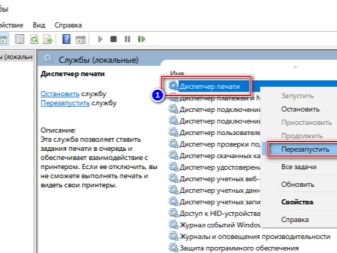
Рекомендации
Не используйте низкокачественную, старую, слишком тонкую бумагу – такая рвётся и мнётся чаще всего. Не печатайте документы на всём, что под руку попало: обёртки, фольга, плёнка, вырезанные из старых книг пустые места страниц, развёрнутый картон из-под упаковок (от круп, чая и т. д.). Держите ящики и полки с канцелярскими принадлежностями подальше от принтера. Идеальный вариант – установить принтер на тумбочке или стеллаже, подальше от письменного стола или верстака, и проблема попадания посторонних предметов устранится сама собой. Не используйте чернила или тонер-порошок, срок хранения которого истёк. Простые тонерные порошки, в состав которых входит графит и магнитные частицы, могут храниться 10 лет, чего не скажешь о цветных принтерных чернилах, попросту высыхающих через год-три. Заменяйте чернильные картриджи своевременно.
Не продолжайте печатать на принтере, в картридже которого почти закончился тонер или чернила. Отвратительного качества, поблёкшая печать моментально оттолкнёт клиентов от вашей компании, которая не выделила немного денег на обслуживание единственного сетевого принтера. Разобрав принтер для удаления смятых листов, замены чернил или тонера, не прикасайтесь к роликам и валам принтера. Вал, наносящий тонер (чернила), не должен содержать ни капельки жира, грязи, липкости – это приведёт к бракованной печати и заметно ухудшит работу прижигающего нанесённый тонер (или чернила) механизма.


Не устанавливайте в принтер кассеты или картриджи с чернилами, не подходящими по составу. Использование чёрных чернил вместо цветных допускается, лишь когда вам достался принтер с цветной печатью, но использовать её нет возможности либо не стоит такой задачи. Первое означает недостаток финансирования, второе – вы печатаете обычные бланки (договора, заявления и т. д.), на которых проставляются мокрые штампы, а не занимаетесь полноценной полиграфией на бумаге. Своевременно обновляйте программное обеспечение вашего печатающего устройства. Если конкретная модель давно снята с производства и её программное сопровождение прекращено, используйте последнюю на данный момент версию драйвера.
В Windows 10 имеются встроенные драйверы для давно устаревших устройств, снятых с производства 10–15 лет назад. Чем «свежее» версия Windows – тем больше шансов, что ваш древний матричный или струйный принтер заработает, даже если он подключается через преобразователь интерфейсов COM-USB. Не ставьте в приёмный лоток принтера (на входе) слишком большую пачку листов. Разумнее всего контролировать процесс, подавая листы по одному, – как только однажды замечено, что принтер случайно взял два листа вместо одного.
Не используйте, например, криво обрезанные листы формата A4, сделанные из A0/1/2/3. Нередко к такому прибегают, когда необходимо напечатать, к примеру, на плотном ватмане чертёж (вместе с таблицей).
Если вы часто пользуетесь бумагой разных сортов и плотности – указывайте в настройках печати, какой формат и качество бумаги применяются. Это позволит принтеру выставить нужную скорость протягивания листов. Например, низкосортная бумага из вторсырья протягивается по приводу медленнее. Скорость печати при этом заметно упадёт – но такие листы не будут порваны, зажёваны роликами устройства.
В уже знакомом меню настроек печати перейдите на вкладку «Ярлыки» и выберите в графе «Тип бумаги» автоматическую настройку («Определяется принтером») либо конкретный формат и состав бумаги, нажмите кнопки «Применить» и «OK». Затем вставьте пачку листов и подстройте направляющие по ширине листа – механизм перестанет заедать во время печати.

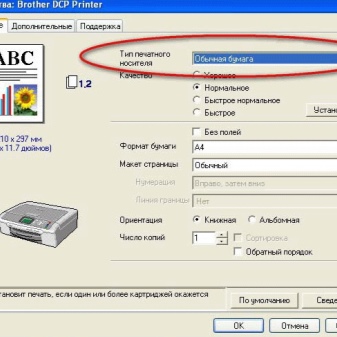
Заключение
Соблюдение вышеперечисленных рекомендаций снизит случаи замятия бумаги и других неисправностей принтера. Практический опыт показывает, что помощь специалистов требуется лишь в некоторых случаях, когда никакие предпринятые действия не дали результата, а застревание листов происходит постоянно.


Как устранить замятие бумаги в принтере HP LaserJet 1020 смотрите в следующем видео.
Содержание
- 1 Виды современных печатающих устройств (принтеров)
- 2 Известные производители
- 3 Неисправности
- 4 Причины проблемы
- 5 Что делать, если принтер зажевал бумагу
- 6 Извлечение поврежденной бумаги из принтера
- 7 Виды современных печатающих устройств (принтеров)
- 8 Известные производители
- 9 Неисправности
- 10 Причины проблемы
- 11 Что делать, если принтер зажевал бумагу
- 12 Извлечение поврежденной бумаги из принтера
- 13 Проверяем используемую бумагу
- 14 Ищем неисправности в принтере
- 15 Инородные предметы внутри устройства
- 16 Может ли картридж быть виновником
- 17 Инструкция по извлечению листов
- 18 Видео
Прежде чем начать разговор об одной из самых часто встречающихся поломок (принтер зажевывает бумагу), разберемся в том, что представляет собой данное устройство. Итак. Принтер – это устройство внешнего (отдельного) расположения от компьютера, предназначенное для вывода из компьютерных файлов кодированной цифровой информации с преобразованием ее в текстовую форму и распечатыванием на бумаге.
О чём пойдет речь:
Виды современных печатающих устройств (принтеров)
За свою относительно недолгую историю принтер прошел множество эволюционных изменений, перечислять которые, начиная с первого образца данного прибора, нет никакого смысла.
Назовем лишь устройства, которые используются на сегодняшний день:
- матричные принтеры;
- струйные;
- фотопринтеры;
- принтеры лазерные.
Известные производители
Компаний, занимающихся выпуском офисной (домашней) техники для распечатывания хранящейся в компьютерных устройствах графической и текстовой информации, на современном потребительском рынке огромное количество.
Но неизменными лидерами на протяжении многих лет были и остаются принтеры:
- HP (Hewlett Packard);
- Canon;
- Epson;
- и еще ряд компаний.
Неисправности
Как и любое высокотехнологичное устройство, принтеры подвержены неисправностям. Уровень сложности поломки напрямую зависит от условий эксплуатации прибора.
Условно их можно разделить на две группы:
- Для приведения прибора в должное рабочее состояние потребуется вмешательство специалиста сервисного центра (Canon,HP и т.д).
- Неисправность можно устранить своими руками.
Вторая группа (так называемые домашние поломки) включает в себя в основном проблемы с качеством печати и с непрохождением бумажного листа через устройство. Иными словами, принтер HP (Кэнон) зажевывает бумагу. В любом случае оба недоразумения трудно назвать неисправностями. Их скорее следует отнести к неправильному использованию прибора, отсутствию профилактического ухода и использованию некачественных или неподходящих для данной модели расходных материалов.
Рассмотрим проблему на примере зажевывания бумаги принтером Canon.
Причины проблемы
Причинами того, что в высококачественном аппарате известного бренда (HP, Кэнон и т.п.) вдруг начала застревать бумага, может быть несколько.
Назовем некоторые, наиболее часто встречающиеся причины данной неисправности:
- Ролик, отвечающий за перемещение бумаги в устройстве, загрязнен или износился. В таком случае следует произвести его очистку в соответствии с прилагаемой инструкцией производителя или же заменить испорченную деталь на новую.
- Бумагопротяжный ролик принтера не справляется с возложенной на него работой, потому что в принтере используется излишне тонкая бумажная лента, излишне толстая бумага или бумага с низкой плотностью.
Кроме этого, сминание бумажного носителя в печатном устройстве может происходить по таким причинам:
- Применение низкокачественных картриджей с краской. То есть использование не предназначенных для аппаратов данного бренда тонеров (сухих чернил). В связи с чем может происходить недостаточно плотное прилегание картриджа к носителю (бумаге) и образование порошковых комков на ролике, его загрязнение.
- Ну, и самой частой оплошностью, приводящей к сминанию бумажного листа во время работы принтера, является невнимательность пользователя. Заключается она в попадании внутрь прибора инородных предметов в виде степлерных и канцелярских скрепок. В отличие от вышеперечисленных неисправностей, попавшая в принтер скрепка может привести к серьезным поломкам не только ролика, но и фотобарабана аппарата, что потребует его капитального ремонта, а следовательно, и существенных материальных затрат.
Что делать, если принтер зажевал бумагу
В том случае, если ваш принтер отказывается полноценно выполнять свои функции и постоянно сминает заложенную в него бумагу, не стоит паниковать и вызывать специалиста по ремонту офисной техники. Для начала попробуйте разобраться в причинах возникновения неисправности и попытайтесь при обнаружении устранить ее самостоятельно.
Для этого в том случае, если вы печатаете большой объем информации, сократите ее количество и дайте время отдохнуть принтеру. Устройство может начать жевать бумагу при перегреве. Небольшой перерыв пойдет ему на пользу.
Если после перерыва ничего не изменилось, и принтер также продолжает сминать бумажный лист, отключите его и проверьте качество заложенной бумаги на соответствие данной модели аппарата, то есть размер и плотность. Универсальной (стандартной) плотностью бумажного носителя для современных принтеров считается 80 грамм на один квадратный метр.
Данная информация должна быть отмечена на упаковке бумаги, которую вы используете в устройстве.
Проверьте (визуально) чистоту бумаги протягивающего ролика. По возможности очистите его исходя из рекомендаций, предложенных в инструкции принтера.
Проверьте правильность размещения бумаги в приемном гнезде, а также убедитесь в отсутствии там посторонних предметов.
Извлечение поврежденной бумаги из принтера
Самый часто задаваемый вопрос выглядит следующим образом: принтер зажевал бумагу, как вытащить? Прежде всего, не делайте резких, выдергивающих движений при извлечении бумаги из устройства. Этим вы можете усугубить возникшую неисправность и перевести ее из разряда досадных недоразумений в категорию дорогостоящего ремонта.
Отключите принтер от электропитания соответствующей кнопкой. Современные приборы оснащены автоматической функцией освобождения бумаги. Если этого не произошло, на дисплее возникнет надпись с указанием кода ошибки. Метод исправления по данному коду прописан в инструкции.
В том случае, когда ваш аппарат не снабжен такими вспомогательными опциями, вам следует действовать согласно следующей инструкции:
- Визуально определите момент застревания листа в механизме: начало, середина или конец.
- Откройте крышку приемного лотка бумаги, переднюю и заднюю – принтера.
- Проверьте прижимание картриджа, наличие в роликовом механизме инородных предметов. Удалите их.
- При застревании бумаги в начале или середине прохождения аккуратно вытяните лист в противоположную от хода его движения сторону.
- Если лист зажеван при выходе (в конце) – вытягиваем по ходу печати.
В случае если извлечь испорченный носитель самостоятельно не удается, ни в коем случае не предпринимайте попыток по отжатию роликов или картриджей подручными предметами. В такой ситуации лучше вызвать профессиональных мастеров.
Прежде чем начать разговор об одной из самых часто встречающихся поломок (принтер зажевывает бумагу), разберемся в том, что представляет собой данное устройство. Итак. Принтер – это устройство внешнего (отдельного) расположения от компьютера, предназначенное для вывода из компьютерных файлов кодированной цифровой информации с преобразованием ее в текстовую форму и распечатыванием на бумаге.
О чём пойдет речь:
Виды современных печатающих устройств (принтеров)
За свою относительно недолгую историю принтер прошел множество эволюционных изменений, перечислять которые, начиная с первого образца данного прибора, нет никакого смысла.
Назовем лишь устройства, которые используются на сегодняшний день:
- матричные принтеры;
- струйные;
- фотопринтеры;
- принтеры лазерные.
Известные производители
Компаний, занимающихся выпуском офисной (домашней) техники для распечатывания хранящейся в компьютерных устройствах графической и текстовой информации, на современном потребительском рынке огромное количество.
Но неизменными лидерами на протяжении многих лет были и остаются принтеры:
- HP (Hewlett Packard);
- Canon;
- Epson;
- и еще ряд компаний.
Неисправности
Как и любое высокотехнологичное устройство, принтеры подвержены неисправностям. Уровень сложности поломки напрямую зависит от условий эксплуатации прибора.
Условно их можно разделить на две группы:
- Для приведения прибора в должное рабочее состояние потребуется вмешательство специалиста сервисного центра (Canon,HP и т.д).
- Неисправность можно устранить своими руками.
Вторая группа (так называемые домашние поломки) включает в себя в основном проблемы с качеством печати и с непрохождением бумажного листа через устройство. Иными словами, принтер HP (Кэнон) зажевывает бумагу. В любом случае оба недоразумения трудно назвать неисправностями. Их скорее следует отнести к неправильному использованию прибора, отсутствию профилактического ухода и использованию некачественных или неподходящих для данной модели расходных материалов.
Рассмотрим проблему на примере зажевывания бумаги принтером Canon.
Причины проблемы
Причинами того, что в высококачественном аппарате известного бренда (HP, Кэнон и т.п.) вдруг начала застревать бумага, может быть несколько.
Назовем некоторые, наиболее часто встречающиеся причины данной неисправности:
- Ролик, отвечающий за перемещение бумаги в устройстве, загрязнен или износился. В таком случае следует произвести его очистку в соответствии с прилагаемой инструкцией производителя или же заменить испорченную деталь на новую.
- Бумагопротяжный ролик принтера не справляется с возложенной на него работой, потому что в принтере используется излишне тонкая бумажная лента, излишне толстая бумага или бумага с низкой плотностью.
Кроме этого, сминание бумажного носителя в печатном устройстве может происходить по таким причинам:
- Применение низкокачественных картриджей с краской. То есть использование не предназначенных для аппаратов данного бренда тонеров (сухих чернил). В связи с чем может происходить недостаточно плотное прилегание картриджа к носителю (бумаге) и образование порошковых комков на ролике, его загрязнение.
- Ну, и самой частой оплошностью, приводящей к сминанию бумажного листа во время работы принтера, является невнимательность пользователя. Заключается она в попадании внутрь прибора инородных предметов в виде степлерных и канцелярских скрепок. В отличие от вышеперечисленных неисправностей, попавшая в принтер скрепка может привести к серьезным поломкам не только ролика, но и фотобарабана аппарата, что потребует его капитального ремонта, а следовательно, и существенных материальных затрат.
Что делать, если принтер зажевал бумагу
В том случае, если ваш принтер отказывается полноценно выполнять свои функции и постоянно сминает заложенную в него бумагу, не стоит паниковать и вызывать специалиста по ремонту офисной техники. Для начала попробуйте разобраться в причинах возникновения неисправности и попытайтесь при обнаружении устранить ее самостоятельно.
Для этого в том случае, если вы печатаете большой объем информации, сократите ее количество и дайте время отдохнуть принтеру. Устройство может начать жевать бумагу при перегреве. Небольшой перерыв пойдет ему на пользу.
Если после перерыва ничего не изменилось, и принтер также продолжает сминать бумажный лист, отключите его и проверьте качество заложенной бумаги на соответствие данной модели аппарата, то есть размер и плотность. Универсальной (стандартной) плотностью бумажного носителя для современных принтеров считается 80 грамм на один квадратный метр.
Данная информация должна быть отмечена на упаковке бумаги, которую вы используете в устройстве.
Проверьте (визуально) чистоту бумаги протягивающего ролика. По возможности очистите его исходя из рекомендаций, предложенных в инструкции принтера.
Проверьте правильность размещения бумаги в приемном гнезде, а также убедитесь в отсутствии там посторонних предметов.
Извлечение поврежденной бумаги из принтера
Самый часто задаваемый вопрос выглядит следующим образом: принтер зажевал бумагу, как вытащить? Прежде всего, не делайте резких, выдергивающих движений при извлечении бумаги из устройства. Этим вы можете усугубить возникшую неисправность и перевести ее из разряда досадных недоразумений в категорию дорогостоящего ремонта.
Отключите принтер от электропитания соответствующей кнопкой. Современные приборы оснащены автоматической функцией освобождения бумаги. Если этого не произошло, на дисплее возникнет надпись с указанием кода ошибки. Метод исправления по данному коду прописан в инструкции.
В том случае, когда ваш аппарат не снабжен такими вспомогательными опциями, вам следует действовать согласно следующей инструкции:
- Визуально определите момент застревания листа в механизме: начало, середина или конец.
- Откройте крышку приемного лотка бумаги, переднюю и заднюю – принтера.
- Проверьте прижимание картриджа, наличие в роликовом механизме инородных предметов. Удалите их.
- При застревании бумаги в начале или середине прохождения аккуратно вытяните лист в противоположную от хода его движения сторону.
- Если лист зажеван при выходе (в конце) – вытягиваем по ходу печати.
В случае если извлечь испорченный носитель самостоятельно не удается, ни в коем случае не предпринимайте попыток по отжатию роликов или картриджей подручными предметами. В такой ситуации лучше вызвать профессиональных мастеров.
В этой статье найдете детальную инструкцию, что делать сразу и как можно вытащить страницу из принтера, если ее зажевало, а аппарат не печатает после этого. Действия могут быть применены к любой модели струйной или лазерной техники фирм HP, Canon, Samsung, Brother, Kyocera и других.
Хуже ситуация, когда аппарат постоянно жует или мнет бумагу, в таких случаях достать ее, как показывает практика, более сложно. Скорее всего такая техника нуждается в ремонте.
Причины, по которым принтер зажевывает бумагу при печати внутри или уже на выходе, мы детально рассмотрим в этой инструкции. В первую очередь обратим особое внимание на качество используемых листов. Рассмотрим основные элементы самого устройства, которые могут влиять на возможность возникновения неисправности. Расскажем, как достать инородные предметы, которых внутри техники быть не должно. Выясним, может ли картридж выпускать уже зажеванную бумагу.
Проверяем используемую бумагу
- Следует использовать листы только высокого качества, которые по характеристикам подходят к Вашей модели принтера.
- Повреждения бумаги, такие как: изогнутые края, переломы, изгибы, вмятины и другого рода деформации вполне могут стать причиной жевания.
- Наличие на страницах скрепок или скоб не допускается.
- Не желательно использовать несколько раз страницы, на которых уже печатали другой текст или картинки.
Ищем неисправности в принтере
Если Вы попробовали использовать другую бумагу, но в принтере снова зажевало страницы, то теперь свое внимание стоит уделить самой печатающей технике. Рассмотрим неисправности, которые могли стать причиной зажевывания и способы их устранения.
-
Перегрев деталей аппарата часто случается, если использовать его длительное время без остановок. Это может быть при распечатывании сразу нескольких сотен страниц. Лучше большой объем разделить на несколько частей и дать технике перерыв между каждым. Такая неисправность чаще случается с лазерными, так как внутри во время работы температуры достигают показателей в 200 и более градусов. Реже такое бывает у моделей струйного типа, но вполне вероятно при пьезоэлектрическом нанесении краски.
Кроме вышеописанных проблем могут быть другие, которые требуют вмешательства более опытных специалистов. Определить или решить их дома практически нереально, потому как тут требуется специальное оборудование. Стоит обратиться в сервис-центр.
Инородные предметы внутри устройства
К таким предметам смело можно отнести кусочки бумаги, скотч, скрепки, скобы, колпачки от ручек и другие мелкие предметы, которых в любом офисе полно. Любой из них легко мог попасть вовнутрь устройства, а тем самым перегородить путь для нормального прохождения листов бумаги. Такая ситуация в конце концов заканчивается зажевыванием.
«Вооружитесь» фонариком, отключите принтер и осмотрите входы бумаги в него, а также, после извлечения картриджа, внутри. Сторонние предметы вынимайте осторожно. Лучше всего применить пинцет. Старайтесь не поцарапать или любым другим способов повредить детали техники. Если сами не можете справиться с этой задачей, то обратитесь к специалистам сервисного центра. Продолжать печать ни в коем случае нельзя.
Если посторонний предмет попал внутрь, то вытащить его нужно обязательно и независимо от того, что он зажевал бумагу или нет.
Может ли картридж быть виновником
В принтерах лазерного типа его картридж действительно может стать причиной жевания листов. Это происходит по краям и на выходе получаются не совсем качественные отпечатки. Сначала можно попробовать применить другой аналогичный картридж. Если подозрения подтвердятся, то скорее всего проблемный плохо собран после последней заправки или требуется замена фотовала. Обратите внимание на состояние фотоэлемента по бокам. Для струйных принтеров проблемы с расходными материалами, из-за которых они мнут или жуют бумагу, не характерны и случаются крайне редко.
Инструкция по извлечению листов
- Отключите электропитание техники извлечением шнура из розетки.
- Откройте крышку или несколько, если такие есть сзади и под дном. Иногда ее расположение может находиться сбоку.
- Извлеките картридж или отодвиньте каретку либо печатающую головку в сторону.
- Осмотрите внутри аппарата, выясните, где находится лист.
- Теперь попробуйте достать зажеванную страницу.
- Возьмите двумя руками за края и медленно тяните в сторону походу работы роликов.
- Если бумага оборвалась, то для извлечения мелких частей используй пинцет.
Видео
Принтер является незаменимым аппаратом во многих сферах деятельности. Однако при работе с ним достаточно часто возникают крайне неприятные проблемы. Одна из них — это смятие бумаги. В данном материале приведены причины того, почему принтер зажевывает бумагу при печати, а также представлены способы решения данной проблемы.
Но для начала немного о самих устройствах.
Используемые типы
Сегодня существует несколько самых распространенных типов принтеров. Далее приведен их краткий перечень:
- лазерные;
- матричные;
- струйные;
- фотопринтеры.
Популярные производители
Рынок техники для распечатывания и копирования документов предлагает достаточно широкий ассортимент продукции. С каждым днем появляется большое количество компаний, пытающихся продать безымянную продукцию, качество которой оставляет желать лучшего. Далее приведен список наиболее известных и успешных брендов, занимающихся выпуском принтеров:
- HP (Hewlett Packard);
- Canon;
- Epson;
- Samsung и некоторые другие.
Какие могут быть проблемы
Как компьютеры, ноутбуки и другая сложная техника, данные устройства также обладают целым рядом наиболее часто встречающихся ошибок в работе и неисправностей. Далее представлено несколько категорий причин того, почему бумагу зажевывает в принтере «Самсунг» или моделях других марок. Стоит отметить, что даже при простой проблеме не рекомендуется исправлять ее самостоятельно, если вы не уверены в том, что необходимо делать.
Серьезная поломка оборудования
Данный вариант неисправностей подразумевает наличие неполадок, решить которые может только специалист из технического центра компании производителя. Или же любого другого авторизованного центра, занимающегося починкой подобной сложной техники.
Возможность быстрой починки
В данном случае у пользователя есть возможность самостоятельно разобраться с вопросом, почему зажевывает бумагу в принтере Samsung или модели другой марки. Основной причиной принято считать то, что при прохождении листа во время печати возникает некоторое затруднение. Зачастую такая неисправность возникает при неправильной эксплуатации пользователем устройства.
Это достаточно просто решается — нужно ознакомиться с инструкцией. Еще одним вариантом, приводящим к поломке, может стать использование неподходящего материала.
Однако, что делать, если принтер стал зажевывать бумагу, но при этом все условия работы с девайсом были соблюдены? Перейдем к рассмотрению главных причин, приводящих к такой ситуации.
Проблема с роликом
При достаточно частой и активной работе принтера может случиться так, что ролик, который отвечает за продвижения бумаги внутри устройства, оказывается загрязнен. Или же вовсе вышел из строя. В результате — неисправности в работе.
Неподходящие материалы
Почему зажевывает бумагу принтер HP или любой другой? Может получиться так, что для работы с устройством используется неподходящий вариант бумаги. Либо она слишком плотная, либо очень тонкая. Так или иначе, ролик протягивающий бумагу, не способен работать с таким материалом. В результате чего и происходит замятие.
Низкое качество деталей
Почему принтер зажевывает бумагу? Один из вариантов — низкое качество картриджей с краской. Или же их неверно выбранный тип, который не подходит для конкретного устройства. В результате этого детали прилегают к бумаге недостаточно плотно. Это приводит к тому, что ролик, отвечающий за прогон листов, начинает загрязняться комками краски.
Невнимательность
Снова возникает вопрос о том, почему принтер зажевывает бумагу. Обратите внимание на то, как вы используете устройство. Достаточно часто причиной неисправности может стать попавшая внутрь скрепка от степлера. Это может привести к тому, что окажутся сломаны такие детали, как фотобарабан. А это уже потребует вмешательства профессионалов.
Также данная проблема может возникнуть при неровной укладке бумаги в устройство. В этом случае листы либо просто не будут приняты, либо окажутся замятыми.
Как исправить проблему?
Если вы столкнулись с вопросом, почему принтер зажевывает бумагу, и не можете понять причину, не стоит паниковать. Для начала проведите осмотр устройства на предмет наличия каких-либо повреждений в механизме, отвечающем за прокатку бумаги. Если они были выявлены и не оказались достаточно критичными, попробуйте заняться устранением самостоятельно.
Стоит отметить несколько распространенных действий, способных разрешить данную ситуацию:
- Если на принтере производится распечатка достаточно большого количества данных, стоит немного изменить систему работы. Лучше всего разбить работу на несколько частей, таким образом не слишком нагружая устройство и давая ему отдохнуть.
- Если перерыв в работе не дал никаких результатов, а вопрос, почему принтер зажевывает бумагу, так и остался нерешенным, попробуйте самостоятельно решить проблему. Для начала отключите само устройство от сети. После этого извлеките лист. Перед началом работы проверьте, совпадают ли тип используемой на данный момент бумаги с типом материалов, указанным в инструкции к конкретной модели принтера.
- Осмотрите ролик, отвечающий за протягивание бумаги. В том случае, если он оставляет следы на листах, попробуйте провести чистку в соответствии с инструкцией.
- Проверьте, правильно размещены листы в гнезде для бумаги. Убедитесь, что внутри отсутствуют какие-либо посторонние предметы.
Теперь стоит разобраться с самым важным моментом в данной ситуации — извлечением зажеванной бумаги из принтера.
Инструкция по извлечению бумаги
Во-первых, ни в коем случае не паникуйте и не начинайте выдергивать застрявший лист. Это может лишь усугубить ситуацию. В результате чего может потребоваться дорогостоящий ремонт. Чтобы извлечь замятую бумагу из принтера, соблюдайте следующий алгоритм:
- Многие современные устройства имеют функцию, которая самостоятельно освобождает застрявший материал. Если же в вашем случае такого варианта нет, то произведите полное выключение принтера и отключите его от сети питания.
- Определите, в какой части лист застрял внутри механизма (начало, середина или конец).
- В зависимости от ответа на предыдущий вопрос, откройте одну из следующих деталей: крышку лотка для бумаги, переднюю или заднюю панель устройства.
- Осмотрите внутренности. Проверьте уровень плотности прижатия картриджей. Осмотрите роликовый механизм и убедитесь, что внутри нет посторонних предметов.
- Если бумага застряла в начале или середине, осторожно потяните ее на себя из гнезда для бумаги. Если же лист застрял почти полностью, просто достаньте его с той стороны, где он выходит по мере печати.
- Если исправить проблему самостоятельно не представляется возможным, обратитесь за помощью к специалистам по ремонту подобного оборудования и не пытайтесь самостоятельно отжать ролики или картриджи.
Лазерный принтер зажевал бумагу? Причины подобной неисправности сводятся к нарушению правил эксплуатации принтера или износу комплектующих.
Пользовательские ошибки легко устранить самостоятельно, если быть предельно аккуратным и придерживаться правил. А вот с поломками или износом внутренних механизмов печатающего устройства дела обстоят несколько иначе.
Если неприятность с зажеванной бумагой – это разовое явление, беспокоиться не стоит. Но когда ситуация со смятыми отпечатками повторяется на регулярной основе, вам следует как можно скорее обратиться за помощью в профильный сервисный центр.
- Как правильно вытащить зажеванный лист?
- Почему принтер зажевывает бумагу?
- Качество бумаги
- Загрязнение роликов захвата и подающей платформы
- Несовместимость форматов
- Износ деталей
- Некорректная сборка картриджа
- Перегрев печатающего устройства
- Попадание инородных предметов
Как правильно вытащить зажеванный лист?
Алгоритм действий зависит от того, в каком месте принтера застряла бумага: лоток подачи, область выхода готовых отпечатков, в районе фиксации картриджа, задняя часть принтера (когда при открытии всех крышек и лотков невозможно однозначно определить место замятия).
Общие рекомендации для звлечения зажеванных листов:
- Отсоедините шнур питания из розетки.
- В зависимости от конкретной модели принтера, откройте лоток приема бумаги, переднюю и заднюю крышки.
- Достаньте картридж из печатающего устройства.
- Для определения места замятия, осмотрите принтер со всех сторон.
- В зависимости от ситуации возьмитесь двумя руками за края бумаги и медленно потяните на себя либо вытаскивайте лист по ходу печати через входной лоток.
- Рассмотрите извлеченный отпечаток. В случае отсутствия недостающих клочков, нужно добраться до обрывков бумаги руками или с помощью монтажного пинцета. Оставлять внутри аппарата мелкие элементы категорически не рекомендуется. Их наличие может вывести из строя фиксаторы картриджа, редукторы и прочее.
- Убедитесь, что в принтере нет посторонних предметов. Скрепки, скобы и прочая мелкая канцелярия могут быть причиной того, что устройство зажевывает бумагу. При возможности аккуратно удалите лишний элемент. Если сомневаетесь в своих силах, не раздумывая обращайтесь к специалистам сервисного центра.
- Установите картридж.
- Закройте корпус принтера.
- Проверьте работоспособность печатающего устройства.
Почему принтер зажевывает бумагу?
Чтобы разобраться в проблеме с замятием бумаги, необходимо ознакомиться с самыми распространенными причинами ее возникновения на конкретных примерах.
Качество бумаги
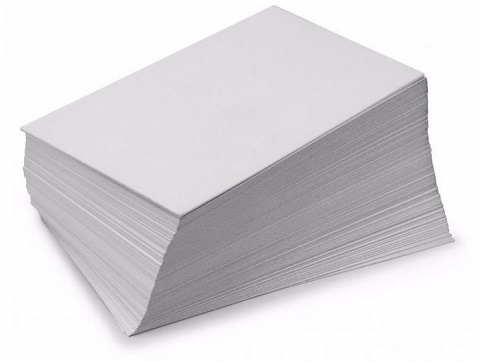
Оптимальная толщина составляет 80 г/м². В случае нестандартного типа печати, например на картоне или пленке, выбирайте соответствующие параметры в настройках.
Соблюдайте условия хранения бумаги, особенно в условиях повышенной влажности. Не перегружайте лоток. Отрегулируйте ориентацию листов таким образом, чтобы предотвратить замятие, вызванное косой подачей.
Проверяйте листы перед началом печати на наличие скобок и скрепок, чтобы принтер их не зажевал.
Загрязнение роликов захвата и подающей платформы
Первым проявлением загрязнения подающей платформы и роликов захвата является зажевывание принтером бумаги в количестве от одного до нескольких листов одновременно.
Такие ролики представляют собой пластмассовые цилиндры, обтянутые мягкой слегка шершавой резиной. Накопленная на них бумажная пыль не дает равномерно протягивать листы.
Устранить замятие можно методом очистки деталей с помощью тряпки без ворса и спиртового раствора.
Несовместимость форматов
Проблема с замятием листов возникает в случае, если используемый формат бумаги не совпадает с заявленными в настройках характеристиками.
Проверьте параметры печати. При необходимости измените настройки или замените бумагу.
Износ деталей
В процессе эксплуатации печатающего устройства некоторые комплектующие могут выходить из строя вследствие механического износа.
Например, бумага может захватываться несколькими листами одновременно из-за поломки механизма подающей платформы. Тогда деталь нуждается в замене.
Нарушение целостности термопленки становится причиной перекоса бумаги и ее зажевывания.
Устранить неполадки в работе принтера можно при помощи ремонта или покупки новых деталей.
Некорректная сборка картриджа
Предпочитаете заправку отработанных картриджей, вместо покупки новых? Некачественная сборка деталей расходника непременно приведет к частым замятиям.
Перегрев печатающего устройства
Интенсивная и непрерывная работа принтера является причиной замятия из-за перегрева устройства.
Если ваша оргтехника не адаптирована к большим объемам печати, периодически давайте ей остывать. Разделяйте большие документы на отдельные файлы.
Попадание инородных предметов
Не допускайте попадания во внутренние отсеки принтера скоб, скрепок, колпачков от шариковых ручек, клочков бумаги и прочего.
Для поиска инородного предмета откройте крышку доступа к картриджу. При помощи фонарика исследуйте внутреннее пространство печатающего устройства. Деликатно достаньте посторонний предмет, затем закройте крышку. Если самостоятельно произвести подобного рода манипуляцию не получается, обращайтесь к специалистам.
Необходима помощь с извлечением зажеванной бумаги и заменой изношенных механизмов? Сервисный центр МосТонер – бесплатный выезд мастера, безналичная оплата, обслуживание по договору!
Что делать, если принтер зажевал бумагу

Принтер – необходимый вид оргтехники на предприятиях, в офисах, в домах, в которых есть студенты или школьники. Выход устройства из строя приводит к сбоям в работе, срывам сроков подготовки документов. С некоторыми проблемами можно справиться самостоятельно, в сложных случаях необходима помощь техника. Распространенная причина отказа принтера – застревание бумаги.
Причины зажевывания бумаги в принтере
Нарушение подачи бумаги может быть связано с качеством бумаги или поломками печатающего устройства. Если проблема возникает регулярно, необходимо найти причину и устранить ее.
Распространенные причины зажевывания бумаги:
- Применение некачественных расходных материалов. Используйте бумагу типа и плотности, рекомендованную производителем. Застрять в принтере может как чересчур тонкая, так и толстая бумага. Оптимальная плотность – 70–80 г/м2. Надорванные или смятые листы задерживаются в устройстве. Листы влажной бумаги в стопке могут слипнуться, принтер захватит несколько штук. Пересушенная бумага деформируется, заправляйте по одной странице.
- Частая причина – засорение принтера бумажной пылью, мелкими канцтоварами.
- Неправильные настройки, например, выбор формата.
Причина поломки может быть связана с выходом из строя деталей принтера. В этом случае необходимо обратиться в сервисный центр. Неисправности принтера, приводящие к зажевыванию бумаги:
- Загрязнение роликов, пластиковых цилиндров, покрытых слоем шероховатой резины. Если поверхность роликов в процессе эксплуатации стала гладкой, понадобится замена.
- Физический износ узла подачи приводит к зажевыванию листа.
- Поломка термоузла сопровождается скрипом и шелестом.
- Причиной может быть банальный перегрев, дайте возможность агрегату остыть и отдохнуть.
Возможными причинами замятия может стать неправильная сборка картриджа, незакрытый лоток для бумаги.
Особенности извлечения застрявшей в принтере бумаги
Разные модели принтеров различны по конструкции. Прежде чем приступить к извлечению листа изучите инструкцию.
Общие правила:

- отключите агрегат от сети;
- зайдите в настройки, удалите документ из очереди на печать;
- выберите команду «Настройка печати», используйте правый щелчок мышью;
- на вкладке «Обслуживание» отметьте команду «Очистка роликов», подтвердите запрос.
Принтер предпримет попытку провернуть ролики и вытолкнуть застрявший лист. Если не помогло, извлеките картридж. Струйные и лазерные модели имеют различное устройство. Чтобы очистить ролики струйного принтера, необходимо достать картридж. Инструкция объясняет, как это сделать. В струйной модели необходимо удостовериться в исправности считывателя, протереть спиртовым раствором.
При извлечении листа из лазерной модели не делайте резких движений, равномерно подтягивайте его на себя. Если лист не ушёл под ведущие валы, попробуйте вытащить его против движения роликов. При появлении листа на выходе тяните его по ходу движения роликов, чтобы он вышел обычным путём. Если попытки не удались, откройте приводную кассету и вытащите лист изнутри. Если обрывки листа застряли в ведущем механизме, извлечь их можно пинцетом.
Если вы не уверены в своих силах, или попытки извлечь застрявшую бумагу не увенчались успехом, оформите заявку по телефону или на сайте. Техник компании Mister-print24 прибудет в течение часа, устранит неисправность, проведет профилактическое обслуживание, даст консультации, как обеспечить бесперебойную работу. Вызов в пределах Санкт-Петербурга бесплатный, стоимость вызова по области зависит от расстояния. Несложный ремонт лазерного принтера мастер проведет на месте. Он использует оригинальные запчасти для любой модели принтера. Работаем без выходных, прием заявок – до 23:00.